很多新手小伙伴还不了解青书学堂如何开启应用权限,所以下面小编就带来了青书学堂开启应用权限的方法,有需要的小伙伴赶紧来看一下吧。 青书学堂如何开启应用权限?青书学堂开
很多新手小伙伴还不了解青书学堂如何开启应用权限,所以下面小编就带来了青书学堂开启应用权限的方法,有需要的小伙伴赶紧来看一下吧。
青书学堂如何开启应用权限?青书学堂开启应用权限的方法
1、首先在手机上打开设置,进入【应用管理】,如下图所示。
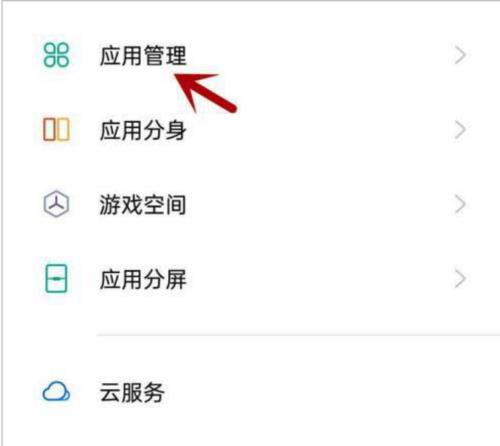
2、在设置中选择【应用列表】,如下图所示。
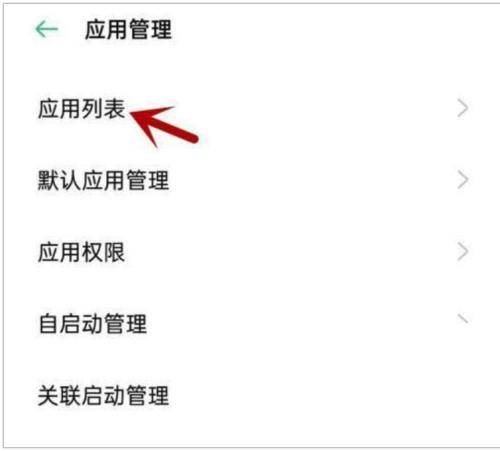
3、点击【青书学堂】,如下图所示。
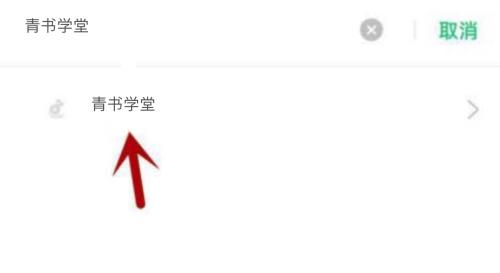
4、接着选择【应用权限】,如下图所示。
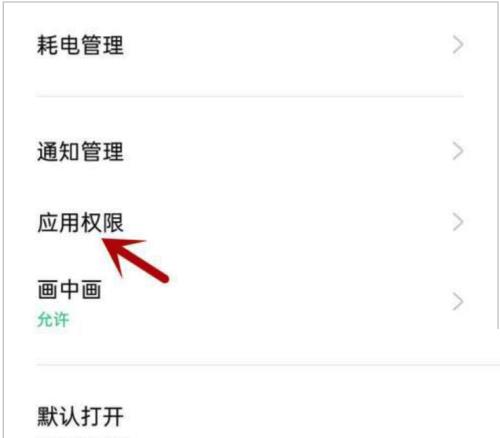
5、最后选择【存储空间】并找到后方【开启】图标即可,如下图所示。
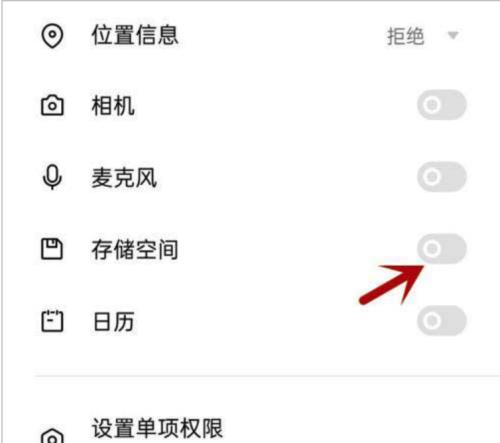
上面就是小编为大家带来的青书学堂如何开启应用权限的全部内容,更多精彩教程尽在自由互联。
